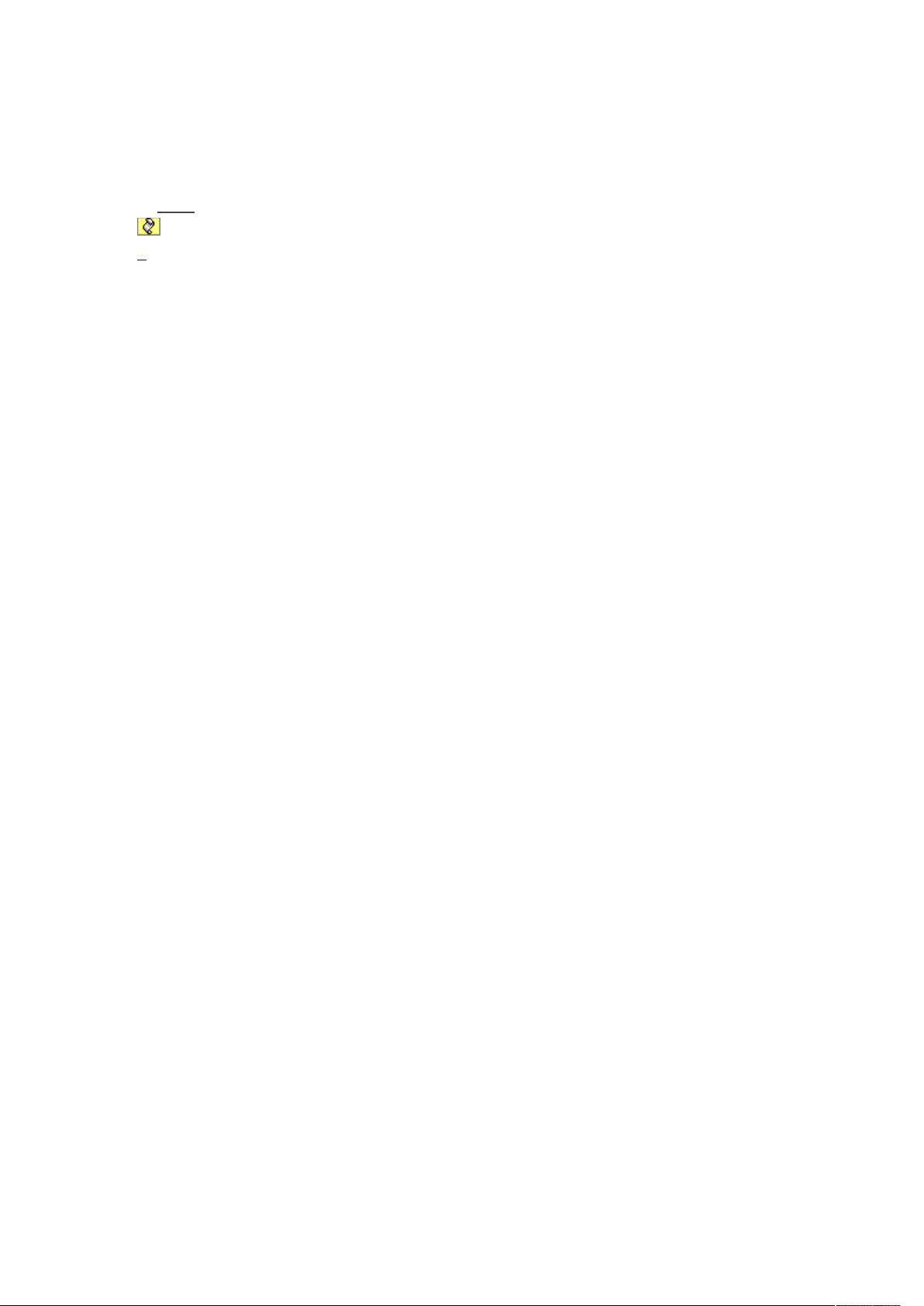Java Swing:JFileChooser详细指南
"JFileChooser使用详解"
JFileChooser是Java Swing库中的一个组件,它允许用户在图形用户界面中选择文件或目录。这篇博文提供了关于如何使用JFileChooser的详细指南,包括如何打开文件对话框、定制对话框功能以及设置文件过滤器。
1. 打开文件对话框
JFileChooser可以通过`showOpenDialog`方法打开一个用于选取文件的模态对话框。首先,我们需要创建一个JFileChooser对象,然后调用`showOpenDialog`方法,并传入一个组件作为父组件,这将决定对话框的位置。例如:
```java
final JFileChooser fc = new JFileChooser();
int returnVal = fc.showOpenDialog(aComponent); // aComponent 是父组件
File file = fc.getSelectedFile(); // 获取选中的文件
```
同样的,`showSaveDialog`方法用于打开保存文件的对话框。值得注意的是,使用同一个JFileChooser对象可以保持对话框的当前文件夹状态,并减少代码重复。
2. 设置文件选择模式
默认情况下,JFileChooser允许用户选择文件和目录。我们可以通过`setFileSelectionMode`方法来改变这个行为,例如限制只能选择目录:
```java
fc.setFileSelectionMode(JFileChooser.DIRECTORIES_ONLY);
```
其他可选模式包括`JFileChooser.FILES_ONLY`(只允许选择文件)和`JFileChooser.FILES_AND_DIRECTORIES`(文件和目录都可以选择)。
3. 定制FileChooser
- 创建特殊任务的FileChooser:除了基本的打开和保存对话框,可以通过`showDialog`方法并传入自定义标题来创建具有特定功能的对话框。
```java
JFileChooser fc = new JFileChooser();
int returnVal = fc.showDialog(FileChooserDemo2.this, "Attach");
```
- 文件过滤器:JFileChooser支持两种类型的文件过滤:
- 内置过滤:例如,通过`setFileHidingEnabled(false)`可以禁用隐藏文件的显示。
- 应用程序控制的过滤:可以通过自定义`FileFilter`子类并将其设置到JFileChooser上来实现。例如:
```java
JFileChooser fc = new JFileChooser();
fc.addChoosableFileFilter(new MyCustomFileFilter());
```
文件过滤器可以定义哪些文件类型被显示,用户可以根据扩展名进行选择。
4. 设置文件图标和预览图
JFileChooser还允许设置自定义的文件图标和预览图,这可以通过覆盖`FileView`类的方法实现。创建一个`FileView`子类,然后将其设置到JFileChooser中,可以自定义文件的显示方式。
JFileChooser是一个强大的组件,提供了灵活的文件选择功能,可以满足多种需求,如文件打开、保存、自定义过滤器等。通过定制,我们可以构建符合特定应用需求的文件选择对话框。
1100 浏览量
2021-11-21 上传
1505 浏览量
161 浏览量
点击了解资源详情
点击了解资源详情
130 浏览量
点击了解资源详情
388 浏览量
wqx3427
- 粉丝: 0
- 资源: 2
最新资源
- CLOYD_CANOY.github.io
- 深圳金中环商务大厦工程投标方案.zip
- AlmonteSnow
- PT100热电阻温度阻值计算器
- Umbraco-Forms-Bootstrap-4-Theme:Boostrap 4框架的Umbraco Forms插件的主题
- rosetta-inspector:Rosetta服务器实施检查器
- ReactTutorialRepo:使用devCodeCamp的react教程创建的基本react应用程序
- Erbele:Erbele是一款轻巧但功能强大的macOS文本编辑器
- 易语言学习-WEBUI支持库1.1静态库.zip
- 土壤湿度检测电路的设计,打造智能浇花系统-电路方案
- AllHookedUp
- copylot:您的副驾驶学习和工作(Pomodoro-timer,Translate and Notes应用)
- v4l2-ar0330-qt-ok.rar
- AeroFontOne
- roguelike_prog2:roguelike_prog2
- DataReporter:基于移动平台的实时数据报告系统